uni-app学习基础
一、uni-app的初体验
1.1开发方式
-
通过HBuilderX可视化界面
- 不多介绍
-
通过vue-cli命令行
1.2脚手架搭建项目
-
环境安装
全局安装vue-cli
npm install -g @vue/cli -
创建项目
使用正式版(对应HBuilderX最新正式版)
vue create dcloudio/uni-preset-vue my-project使用alpha版(对应HBuilderX最新alpha版)
vue create -p dcloudio/uni-preset-vue#alpha my-alpha-project此时,会提示选择项目模板,初次体验建议选择
hello uni-app项目模板,当然也可以使用默认模板(本项目是默认模板) -
启动项目(微信小程序)
npm run dev:mp-weixin当然,还有其他版本:支付宝小程序、qq小程序等
-
微信小程序开发者工具导入项目
需要把
my-project/dist/dev/mp-weixin这个目录导入微信小程序开发者工具其中
二、项目结构介绍
src/
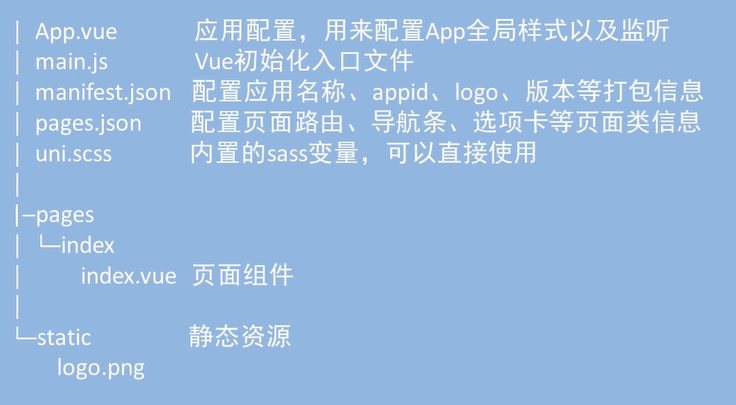
三、样式和sass
- 支持小程序的
rpx和h5的vw、vhrpx为小程序单位:750rpx = 屏幕宽度vw、vh是h5单位,100vw = 屏幕的宽度,100vh = 屏幕的高度
- 内置有sass的配置,只需要安装对应的依赖即可:
npm install sass-loader node-sass - vue组件中,在style标签上加上属性
<style lang='scss'>即可
四、基本语法
4.1数据的展示
定义
在js的data中定义数据
data(){
return{
msg:"hello",
color:'red'
}
}
使用
-
在template中通过{{ 数据 }}来展示
{{msg}} -
在标签的属性上通过
:data-index='数据'来使用,从而数据对应标签属性<view :data-color="color">nice</view>
4.2数据的循环
-
通过
v-for来指定要循环的数组 -
item和index分别为循环项和循环索引 -
:key指定唯一的属性,用来提高循环效率
data(){
return{
list:[
{id:001,text:"苹果🍎"},
{id:002,text:"香蕉🍌"},
{id:003,text:"樱桃🍒"}
]
}
}
<view v-for="(item,index) in list" :key="item.id">
{{index}} -- {{item.id}} -- {{item.text}}
</view>
4.3条件编译
- 通过
v-if来决定显示和隐藏
通过删除了标签来实现,不适合做频繁的切换显示
- 通过
v-show来决定显示和隐藏
通过 display: none; 来实现,适合做频繁的切换显示
<view>
<view v-if="false">v-if</view>
<view v-show="false">v-show</view>
<!-- 通过变量来控制 -->
<view v-if="isShow">显示或隐藏</view>
</view>
4.4计算属性
- 可以理解为是对
data中的数据提供了一种加工或者过滤的能力 - 通过
computed来定义计算属性
<!-- 计算能力-->
<view>
{{getMoney}}
</view>
<!-- 过滤能力 -->
<view v-for="(item,index) in filterList" :key="item.id">
{{index}} -- {{item.id}} -- {{item.text}}
</view>
computed: {
getMoney(){
return '¥'+ this.money;
},
filterList(){
//要把 id>0 的数据项都过滤掉
return this.list.filter(v => v.id <= 0);
},
processList(){
return this.list.map(v => {
v.color = "red";
return v;
})
}
}
五、事件
- 注册事件
@click= "handleClick" - 定义事件监听函数,需要在
methods中定义 - 事件的传参
<view @click="handleClick">please click here</view>
<view data-index="ppp" @click="printClick(1,$event)">click to print content of data-index</view>
methods: {
handleClick(){
console.log("点击生效了!");
},
printClick(obj,event){
console.log(obj);
console.log(event);
console.log(event.currentTarget.dataset.index);
}
}
六、组件
6.1组件的简单使用
-
组件的定义
- 在
src目录下新建文件夹components用来存放组件 - 在
components目录下直接新建组件*.vue
- 在
-
组件的引入
- 在页面中引入组件
import 组件名 from '组件路径'
- 在页面中引入组件
-
组件的注册
- 在页面中的实例中,新增属性
components - 属性
components是一个对象,把组件放进去注册
- 在页面中的实例中,新增属性
-
组件的使用
- 在页面的标签中,直接使用引入的组件 `<组件></组件>
components/img-border.vue
<template> <image src="http://example.com.1.jpg"></image> </template> <script> export default { } </script> <style> </style>pages/index/index.vue
<template> <view> <imgBorder></imgBorder> <!-- 或者下面这种格式,这两种格式是等价的 --> <img-border></img-border> </view> </template> <script> // @ 对应的目录是 src/ import imgBorder from "@/components/img-border"; export default { components: { imgBorder } } </script> <style> </style>
6.2组件传参
父向子传递参数,通过属性的方式
- 父页面向子组件
imgBorder或者img-border通过属性名src传递了一个数组数据 - 子组件通过
props进行接收数据·
pages/index/index.vue
<template>
<view>
<imgBorder :src="mySrc"></imgBorder>
</view>
</template>
<script>
// @ 对应的目录是 src/
import imgBorder from "@/components/img-border";
export default {
data(){
return {
mySrc:"http://www.baidu.com/example.png"
}
},
components: {
imgBorder
}
}
</script>
components/img-border.vue
<template>
<!-- 把props中的src看作是data中的变量一样来使用 -->
<image :src="src"></image>
</template>
<script>
export default {
props:{
src:String
}
}
</script>
子向父传递参数,通过触发事件的方式
- 子组件通过触发事件的方式向父组件传递数据
- 父组件通过监听事件的方式来接收数据
components/img-border.vue
<template>
<image @click="handleClick" :src="src"></image>
</template>
<script>
export default {
props:{
src:String
},
methods:{
handleClick(){
//子向父传递数据通过 触发事件
//this.$emit("自定义的事件名称","要传递的参数");
this.$emit("srcMsg",this.src);
}
}
}
</script>
pages/index/index.vue
<template>
<view>子组件传递过来的路径:{{childSrc}}</view>
<view>
<imgBorder @srcMsg="handleSrcMsg" :src="mySrc"></imgBorder>
</view>
</template>
<script>
// @ 对应的目录是 src/
import imgBorder from "@/components/img-border";
export default {
data(){
return {
mySrc:"http://www.baidu.com/example.png",
childSrc:""
}
},
components: {
imgBorder
},
methods:{
handleSrcMsg(e){
this.childSrc = e;
}
}
}
</script>
通过全局数据传递参数
-
通过挂载
vue的原型上在main.js或者任何有
import Vue from 'vue'的页面内定义Vue.prototype.baseURL = "http://www.baidu.com"当作是
data中的变量一样来使用this.baseURL -
通过
globalData的方式在
App.vue中定义<script> export default { onShow: function(){ }, globalData:{ base:"www.360.com" } } </script>使用
getApp().globalData.base修改
getApp().globalData.base = "xxx"
6.3组件插槽
- 标签其实也是数据中的一种,想实现动态的给子组件传递标签,就可以使用插槽slot
- 通过slot来实现占位符
components/my-form.vue
<template>
<view class="form">
<view class="form_title">标题</view>
<view class="form_content">内容</view>
<!-- 插槽 来占位置 -->
<slot></slot>
</view>
</template>
<script>
export default {
}
</script>
<style>
</style>
pages/index/index.vue
<template>
<view>
<myForm>
<view>
<imput placeholder="please input" type="text" />
<radio></radio>
<checkbox></checkbox>
</view>
</myForm>
</view>
</template>
<script>
// @ 对应的目录是 src/
import myForm from "@/components/my-form";
export default {
components: {
myForm
}
}
</script>
<style>
</style>
七、生命周期
- uni-app框架的生命周期结合了vue和微信小程序的生命周期
- 全局的APP中使用
onLaunch表示应用启动时 - 页面中,使用
onLoad或者onShow分别表示页面加载完毕时和页面显示时 - 组件中使用
mounted表示组件挂载完毕时

